海康威视手机端实时查看监控画面的快速入门
周末正要出门买菜,手机突然弹出提醒——家里智能猫眼拍到快递员在敲门。打开海康威视APP确认包裹信息,这种安心感就像有个24小时在岗的电子管家。今天咱们就唠唠,怎么让普通用户(比如刚买设备的王阿姨)也能快速玩转手机看监控。
一、准备工作别马虎
像拼乐高需要先找齐零件,手机远程监控也得备好这些:
- 已联网的监控设备(摄像头、NVR都行)
- 智能手机(安卓8.0/iOS12以上系统更流畅)
- 设备初始密码(通常贴在外包装或设备底部)
| 设备类型 | 准备工作 |
| 全新摄像头 | 插电激活+手机装软件 |
| 二手设备 | 恢复出厂设置+重新绑定 |
1.1 网络配置有讲究
见过邻居老张把网线当电话线插的笑话吧?正确联网姿势是:
- Wi-Fi设备:用手机连自家2.4G网络(注意别选成5G频段)
- 有线设备:网线接路由器LAN口(蓝色接口通常没错)
二、软件选择不纠结
应用商店里搜"海康"会跳出四五个APP,其实常用就这俩:

| 软件名称 | 适用场景 |
| Hik-Connect | 家用摄像头/看娃看宠 |
| iVMS-4500 | 企业级NVR/多路监控 |
小贴士:第一次登录记得点"记住密码",下次查看不用反复输入。要是总提示验证失败,检查下是不是开了大小写锁定。
2.1 添加设备三招鲜
就像微信加好友,这里也有三种方式:
- 扫码绑定:对准设备二维码(机身或包装盒上)
- 手动输入:填序列号+验证码(字母O和数字0要分清)
- 局域网搜索:同一WiFi下自动发现设备
三、实时查看的隐藏技巧
别以为点开画面就完事了,这几个功能让监控更实用:
| 功能键 | 实际用途 |
| 云台控制 | 旋转摄像头找走失的猫咪 |
| 画面抓拍 | 截取快递单号发给客服 |
| 语音对讲 | 远程喝止翻垃圾桶的宠物 |
记得给手机开消息推送权限,要不然就像我家楼上李叔,设备离线三天了才发现断电。
3.1 画质调节小秘诀
流量紧张时调低分辨率,WiFi环境下开超清模式。遇到马赛克画面别慌,先检查:
- 是不是网络从WiFi切成了4G
- 设备离路由器超过三堵墙
- 同时在线设备超过带宽负载
窗边的阳光洒在手机屏幕上,看着实时同步的监控画面,突然觉得科技也不是那么冷冰冰。下次教你怎么用回放功能查上个月的快递记录,不过那是另一个故事了...




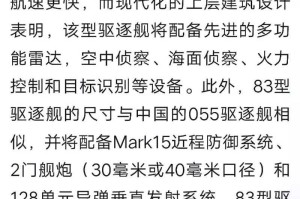

发表评论